1、打开ps cc,进入其主界面中;

2、按ctrl+O,选中一张图片,按打开;
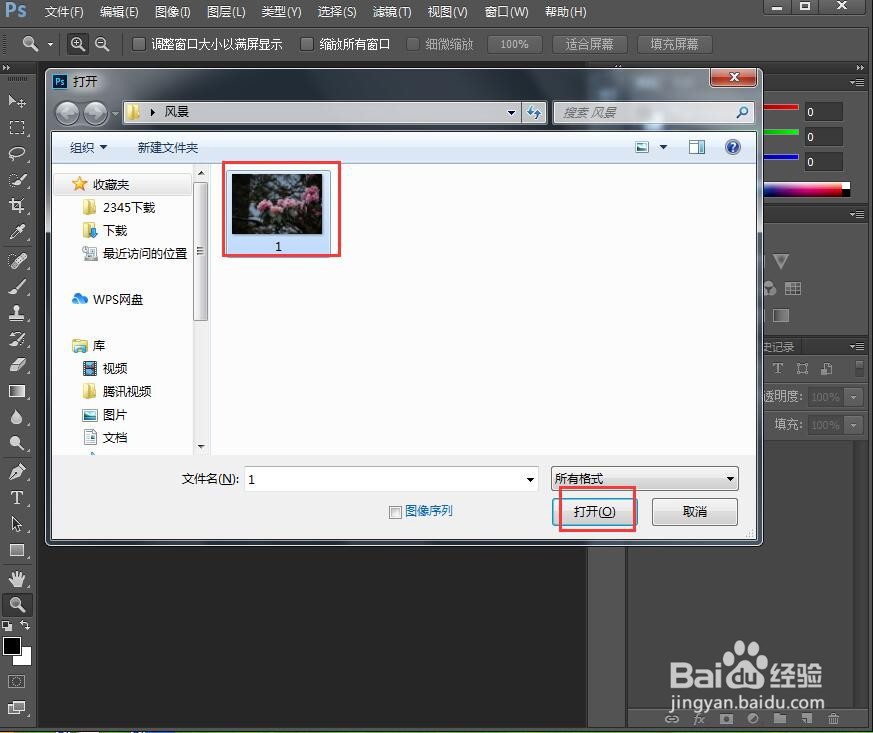
3、将图片添加到ps cc中;
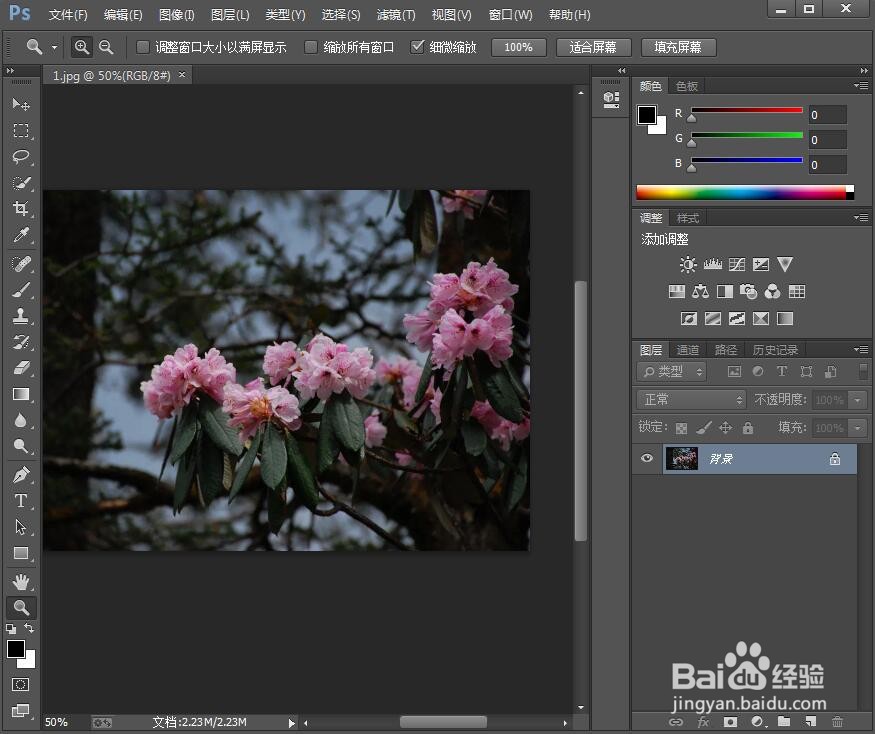
4、按ctrl+j,复制一个新图层;
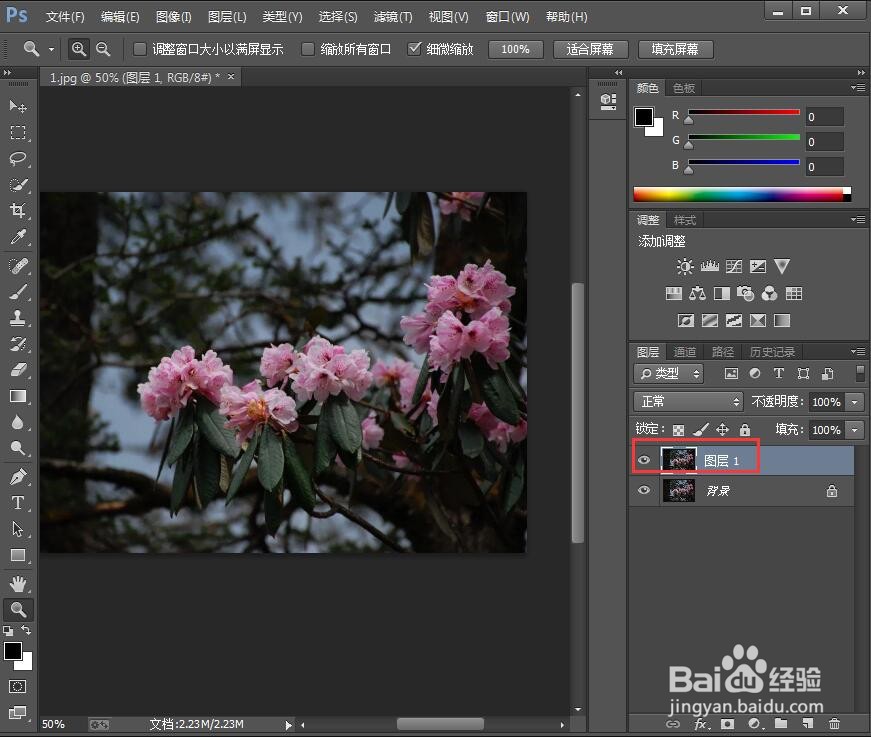
5、将前景色设为粉色,点击滤镜菜单,选择渲染,点击云彩;

6、将图层混合模式设为柔光;

7、我们就给图片添加上了云彩特效。

时间:2024-10-15 08:34:22
1、打开ps cc,进入其主界面中;

2、按ctrl+O,选中一张图片,按打开;
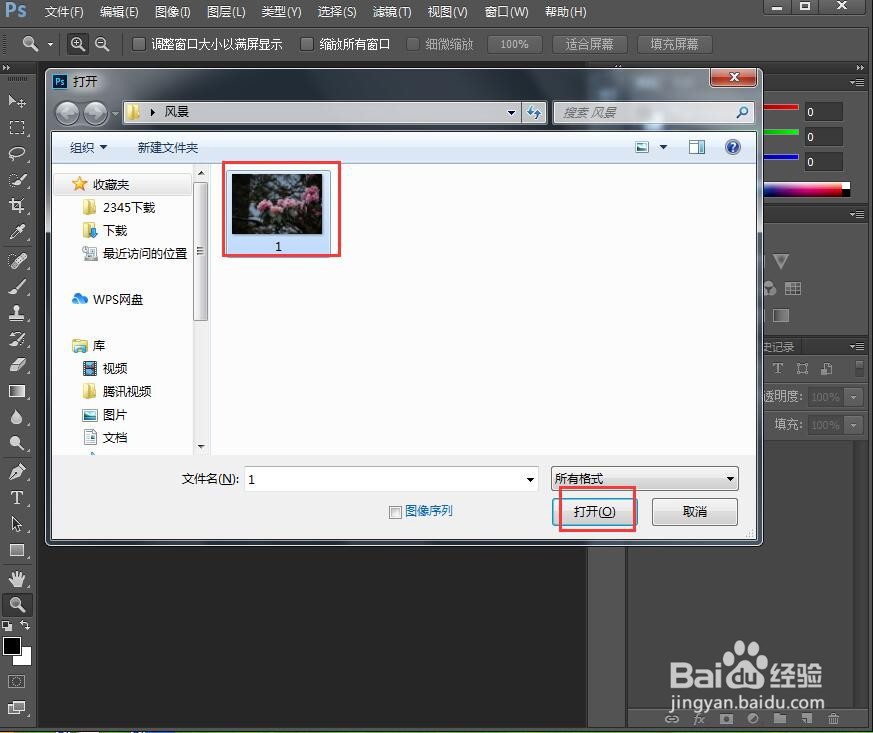
3、将图片添加到ps cc中;
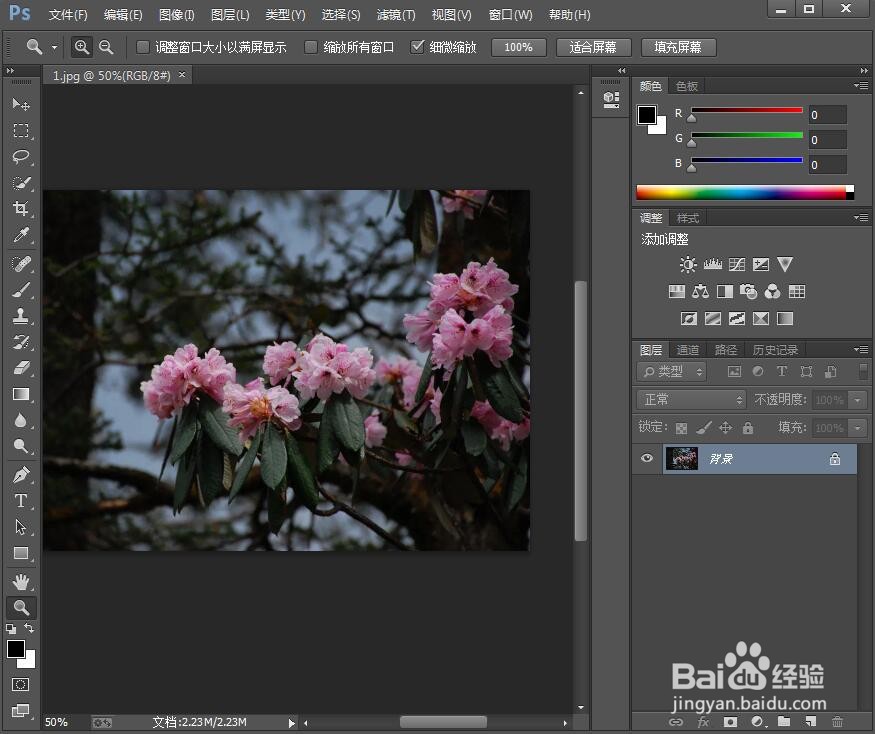
4、按ctrl+j,复制一个新图层;
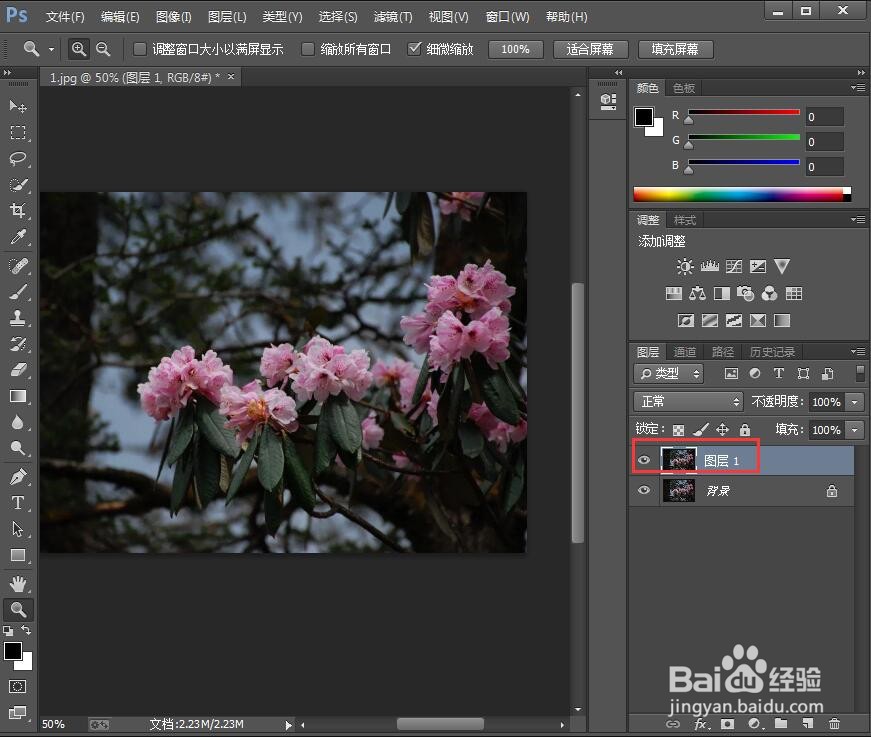
5、将前景色设为粉色,点击滤镜菜单,选择渲染,点击云彩;

6、将图层混合模式设为柔光;

7、我们就给图片添加上了云彩特效。

